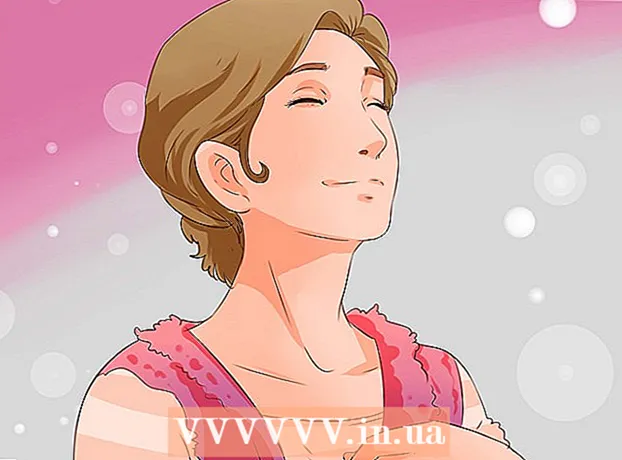Auteur:
Laura McKinney
Date De Création:
3 Avril 2021
Date De Mise À Jour:
26 Juin 2024

Contenu
Ce wikiHow vous apprend à déprotéger des feuilles dans un classeur Microsoft Excel défini sous Windows ou macOS. Si la feuille de calcul est protégée par mot de passe à votre insu, vous pouvez utiliser Google Sheets ou des scripts VBA (sur les versions antérieures d'Excel) pour supprimer la couche de protection.
Pas
Méthode 1 sur 3: utiliser Microsoft Excel
Ouvrez le classeur avec la feuille de calcul protégée dans Microsoft Excel. Habituellement, il vous suffit de double-cliquer sur le nom du fichier sur votre ordinateur.

Cliquez avec le bouton droit sur la carte de la feuille protégée. Chaque feuille de calcul apparaît sous la forme d'un onglet en bas d'Excel. Les feuilles protégées ont souvent une icône de cadenas dans certaines versions d'Excel. Vous devez faire un clic droit sur l'onglet (ou l'icône de verrouillage) pour ouvrir le menu contextuel.- Si plusieurs feuilles sont protégées, vous devez retirer la couche de protection avec chaque feuille séparément.
Cliquez sur Déprotéger la feuille (Déprotéger la feuille). Si la feuille de calcul n'a pas le mot de passe, elle sera déverrouillée immédiatement. Sinon, il vous sera demandé de saisir votre mot de passe dans la fenêtre contextuelle.

Entrez votre mot de passe et cliquez sur D'accord. Si le mot de passe est correct, la feuille ne sera pas protégée.- Si vous ne connaissez pas le mot de passe, consultez la méthode Utiliser Google Sheets. Cela vous permet de télécharger le fichier sur Google Sheets et toutes les couches de sécurité ajoutées à Excel seront supprimées.
- Si vous utilisez Excel 2010 ou une version antérieure et que vous ne souhaitez pas télécharger de fichiers sur Google Sheets, veuillez consulter la méthode Utiliser le code VBA dans Excel 2010 ou une version antérieure.
Méthode 2 sur 3: télécharger vers Google Sheets

Accès https://drive.google.com à l'aide d'un navigateur Web. Si vous disposez d'un compte Google, vous pouvez utiliser Google Sheets (une application en ligne gratuite similaire à Excel) pour supprimer la protection de l'ensemble de la feuille de calcul de votre classeur, même si vous ne connaissez pas le mot de passe.- Si vous n'êtes pas connecté avec votre compte Google, suivez les instructions à l'écran pour vous connecter.
- Si vous n'avez pas encore de compte Google, consultez Comment créer un compte Google.
Cliquez sur Nouveau (Nouveau) dans le coin supérieur gauche de la page.
Cliquez sur Téléchargement de fichiers (Télécharger des fichiers). La fenêtre Ouvrir de votre ordinateur s'ouvrira.
Sélectionnez le fichier Excel que vous souhaitez modifier et cliquez sur Ouvert (Ouvert). Le fichier sera téléchargé sur Google Drive.
Double-cliquez sur le fichier Excel dans Google Drive. Vous devrez peut-être faire défiler vers le bas pour le trouver. Un aperçu du fichier s'ouvre.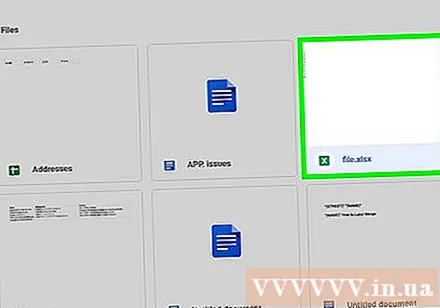
Cliquez sur le menu Ouvrir avec (Ouvrir avec). Cette option est en haut de l'aperçu. Un menu sera développé.
Cliquez sur Google Sheets. Ainsi, le fichier sera ouvert pour modification dans Google Sheets, et toute protection de feuille ajoutée dans Excel sera supprimée.
Téléchargez le fichier sur votre ordinateur. Si vous souhaitez continuer à travailler avec des fichiers dans Microsoft Excel plutôt que dans Google Sheets, vous pouvez télécharger cette nouvelle version non protégée du classeur comme suit:
- Cliquez sur le menu Fichier dans le coin supérieur gauche de la feuille de calcul.
- Cliquez sur Télécharger en tant que (Télécharger en tant que).
- Cliquez sur Microsoft Excel (.xlsx) .
- Sélectionnez un dossier pour enregistrer le fichier. Si vous souhaitez conserver le fichier d'origine (avec une feuille protégée), entrez un nouveau nom pour le fichier que vous êtes sur le point de charger.
- Cliquez sur sauvegarder (Enregistrer) pour télécharger le fichier.
Méthode 3 sur 3: utiliser le code VBA sur Excel 2010 et versions antérieures
Ouvrez le classeur avec la feuille de calcul protégée dans Excel en double-cliquant sur le nom du fichier sur l'ordinateur. Les fichiers Excel se terminent généralement par l'extension .xls ou .xlsx.
- Utilisez cette méthode si vous avez essayé de déverrouiller la feuille mais que vous avez constaté que la feuille est protégée par mot de passe (et que vous ne connaissez pas le mot de passe).
- Cette méthode ne sera pas appliquée dans Excel 2013 ou version ultérieure.
Enregistrez le fichier tel quel xls. Si le fichier avec lequel vous travaillez a l'extension ".xlsx" (c'est courant si la feuille de calcul a été créée ou modifiée dans une version ultérieure d'Excel), vous devez convertir le fichier au format Excel 97-2003. (.xls) avant que cette méthode puisse être appliquée. Voici comment procéder:
- Cliquez sur le menu Fichier dans le coin supérieur droit.
- Cliquez sur Enregistrer sous.
- Accédez au dossier dans lequel vous souhaitez enregistrer le fichier.
- Choisir Excel 97-2003 (.xls) depuis le menu "Enregistrer sous le type" ou "Format de fichier".
- Cliquez sur sauvegarder. Suivez les instructions à l'écran pour effectuer toutes les transitions nécessaires.
presse Alt+F11 pour ouvrir Visual Basic Editor.
Cliquez avec le bouton droit sur le nom du fichier dans le volet "Projet - VBAProject". Cet élément est en haut du volet gauche. Assurez-vous de faire un clic droit sur l'option avec le nom de fichier (extension ".xls") en haut. Un menu sera développé.
Cliquez sur Insérer (Insérer) dans le menu. Un autre menu se développera.
Cliquez sur Module Pour insérer le nouveau module, nous allons coller du code.
Copiez le code. Mettez en surbrillance le code ci-dessous, puis appuyez sur Ctrl+C (PC) ou ⌘ Commande+C copier:
Faites un clic droit sur le nouveau module et sélectionnez Pâte (Pâte). Le code copié apparaîtra dans la fenêtre du module.
presse F5 pour exécuter le code. Excel exécutera le code, et cela devrait prendre quelques minutes. Une fois terminé, votre nouveau mot de passe apparaîtra dans une fenêtre pop-up.
- Le nouveau mot de passe sera un nombre aléatoire pour remplacer le mot de passe d'origine.
Cliquez sur D'accord dans la boîte de dialogue Mot de passe qui s'affiche. Le nouveau mot de passe apparaîtra, mais vous n'avez pas besoin de l'écrire. Cliquez D'accord est la protection de feuille qui sera automatiquement supprimée.
- Si vous avez converti le format de fichier auparavant, vous pouvez maintenant enregistrer à nouveau le classeur en tant que fichier.xlsx.